请注意::本文仅为方便您阅读而提供。本文由翻译软件自动翻译,可能未经校对。本文的英文版应被视为官方版本,您可在此找到最新信息。您可以在此处访问。
使用呼叫应用程序在 HubSpot 中拨打和接听电话
上次更新时间: 2025年10月8日
如果您已经在使用呼叫应用程序,或者如果您需要呼叫HubSpot 支持的国家列表中未列出的国家,您可以集成呼叫应用程序,以便在 HubSpot 中拨打和接听电话。您可以与应用程序市场上列出的支持第三方呼叫和相关功能的提供商集成。您也可以与开发人员合作,通过参考呼叫扩展 SDK 和 使用呼叫应用程序时在 HubSpot 中接收呼叫,连接您自己的呼叫 应用程序。
使用集成的通话应用程序时,您将不再使用 HubSpot 帐户中的通话分钟数。
开始使用前
- 您必须使用 支持的浏览器。
- 呼叫应用程序提供商在使用呼叫应用程序时,请参阅呼叫扩展SDK和在HubSpot中接收呼叫,然后用户才能通过HubSpot中的应用程序访问呼入呼叫。
- 确保通话录音已在您的账户中打开。
连接呼叫应用程序
- 在 HubSpot App Marketplace 中连接呼叫应用程序。如果您正在使用会话智能(CI),可以查看支持 CI 的不同呼叫提供商。
- 完成呼叫应用程序的设置步骤,这些步骤因提供商而异。与选定的呼叫提供商成功集成后,您就可以开始拨打和接听电话了。
呼叫应用程序体验
根据呼叫应用程序的配置方式,应用程序可以在HubSpot中显示呼叫远程和窗口或仅显示远程。如果你的呼叫应用程序不支持其中一个选项,它将默认为呼叫小工具。
呼叫远程和窗口

- 拨打或接听电话时,通话遥控器和窗口都将打开并工作。
- 为保持呼叫连接,呼叫窗口必须保持打开状态才能拨打和接听电话。
- 窗口打开时,您可以在 HubSpot 中浏览。
仅呼叫远程

- 呼叫遥控器将打开并可用于拨打和接听电话。
- 要在不中断通话的情况下浏览 HubSpot,某些应用程序需要同时加载另一版本的应用程序(如桌面应用程序、网络应用程序等)。更多信息请参阅供应商的文档。
呼叫小工具

- 如果呼叫应用程序不支持远程和窗口呼叫、仅远程呼叫或仅窗口呼叫,则会使用呼叫 widget。
- 使用呼叫部件时,您无法从页面上导航。
使用通话应用程序拨打电话
连接呼叫应用程序后,就可以使用 HubSpot 记录中的呼叫应用程序拨打电话。要拨打电话,呼叫应用程序的打开方式取决于供应商的配置。
请注意:通话过程中和通话结束后的通话功能可能因服务提供商而异。使用呼叫应用程序无法从自定义对象记录拨打电话。
使用呼叫应用程序拨打电话:
- 单击右上角导航栏上的calling 远程呼叫图标。
- 如果在对话框中没有选择默认提供商,请选择呼叫应用程序。
- 如果已选择默认提供商,请在对话框中单击 "更改提供商"。然后选择一个通话应用程序。

- 在对话框右上方,单击X 关闭窗口。
- 导航到记录。
- 单击记录名称。
- 在左侧边栏中,单击calling 呼叫 图标,然后选择要呼叫的号码。
- 呼叫应用程序将打开。根据配置,您可以开始通话,或者通话会自动开始。

使用通话 app 接听来电
连接呼叫应用程序后,您就可以在 HubSpot 中使用它接听电话了。接听电话时,呼叫应用程序的打开方式取决于供应商的配置。
使用通话应用程序接听电话:
- 点击右上角导航栏上的calling 呼叫远程图标。
- 如果在对话框中没有选择默认提供商,请选择呼叫应用程序。
- 如果已选择默认提供商,请在对话框中单击 "更改提供商"。然后选择一个通话应用程序。

- 根据呼叫远程和窗口、呼叫远程或呼叫窗口中的应用程序配置继续拨打电话。
使用呼叫远程和窗口的应用程序
- 在呼叫远程窗口中,单击打开呼叫窗口。
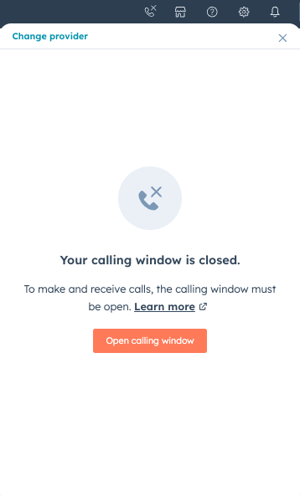
- 呼叫应用程序将在远程和单独的呼叫窗口中打开。您可能需要登录到提供商。呼叫窗口必须保持打开以接收呼入电话。
- 根据呼叫应用程序的配置,在呼叫远程窗口中将您的状态更改为可用。

- 当您接到来电时,遥控器会提醒您有来电。
仅使用呼叫遥控器的应用程序
- 通话应用程序将在遥控器中打开。您可能需要登录到提供商。
- 根据通话应用程序的配置,在远程通话中将状态更改为可用。

- 当您接到来电时,遥控器会提醒您有来电。
查看使用通话应用拨打或接听的电话
- 通话完成后,会记录在通话索引页面上。未接听的来电会被记录为未接来电。
- 如果你的通话应用程序支持,你的通话备注、详情和录音将显示在HubSpot 记录上。
Integrations
Calling
你的反馈对我们至关重要,谢谢。
此表单仅供记载反馈。了解如何获取 HubSpot 帮助。
